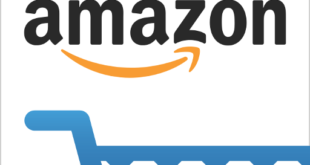Merhaba, aşağıdaki video ile bu yazının adımlarını izleyebilirsiniz. Windows Server 2012, 2016 ve 2019 ‘da adımlar aynıdır bu konu içerisine onlarında adım adım oluşturma videosunu ekleyeceğim. Dilerseniz aşağıdan adımlarımıza geçelim.
1- Server Manager penceremizde sağ üst köşeden TOOLS kısmına tıklayıp ACTIVE DIRECTORY USERS AND COMPUTERS sekmesine tıklıyoruz.
2- Bu penceremizde ORGANIZATIONAL UNIT (Ou) oluşturacağımız kısıma sağ tıklıyoruz NEW sekmesinden ORGANIZATIONAL UNIT sekmesine tıklıyoruz.
3- Açılan pencerede NAME kısmına oluşturacağınız klasör ismini giriyorsunuz hemen alt kısımda işaretli olarak gelen Protect container from accidental deletion kısmını işaretli şekilde bırakırsanız dosyanız silinmelere karşı korumalı olur ve siz dahil sil deseniz bile silemezsiniz bunun için yazının devamında silme işlemini yazacağım. OK tıklayarak ou ‘muzu oluşturmuş oluyoruz.
KORUMALI ORGANIZATIONAL UNIT SİLME İŞLEMİ
4- Silme işlemini engelledik ama benim bu klasörü burdan silmem gerek nasıl yapıcam dediğinizi duyar gibiyim onun için öncelikle ACTIVE DIRECTORY USERS AND COMPUTERS penceremizde üst sekmelerde bulunan View kısmına tıklayıp aşağısında bulunan Advanced features kısmına tıklıyorsunuz.
5- Silmek istediğiniz korumalı olan ORGANIZATIONAL UNIT (Ou) ‘e sağ tıklayıp PROPERTIES sekmesine tıklıyorsunuz.
6- Açılan pencerede SECURITY kısmına tıklayıp ADVANCED kısmına tıklıyoruz.
7- Gelen pencerede Permissions kısmında aşağıda Type ‘ın altında Deny karşısında Everyone yazan kısma tıklayıp aşağıdan EDIT seçeneğini seçiyoruz.
8- Açılan yeni penceremizde DELETE ve DELETE SUBTREE yazan yerlerin solunda yer alan işaretlerini kaldırıyorsunuz ok seçeneğine tıklayıp onaylayıp çıkıyoruz.
9- Şimdi silmek istediğimiz ORGANIZATIONAL UNIT üzerine gelip sağ tıklayıp DELETE sekmesine tıklıyoruz ve ORGANIZATIONAL UNIT ‘imiz siliniyor.
10- İşlemimiz bu kadar umarım faydalı olabilmişimdir her hangi bir sorunuzda bana yorum üzerinden ulaşabilirsiniz görüşmek üzere.
 Zahiridünya.NET Yurtdışı Alışveriş, Aliexpress Destek
Zahiridünya.NET Yurtdışı Alışveriş, Aliexpress Destek